思科模拟器(Cisco Packet Tracer)安装步骤
一、下载思科 Cisco Packet Tracer 6.2 网络模拟器正式版软件包,下载完成后得到zip格式的压缩包,鼠标右键点击压缩包选择解压到当前文件夹,进入文件夹,双击Cisco Packet Tracer 6.2.0.0052 for Windows Student Version (no tutorials)安装,点击Next。
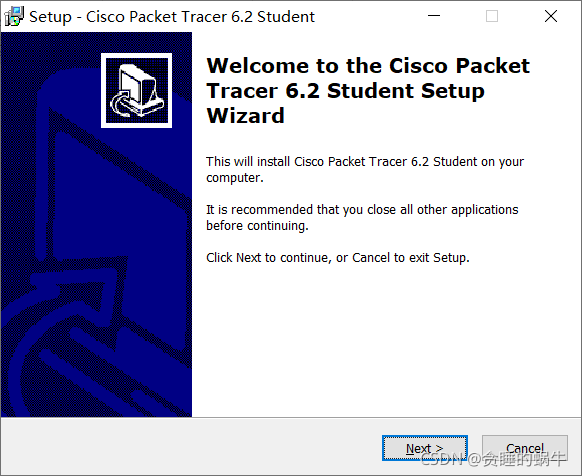
二、进入思科模拟器(Cisco Packet Tracer)使用协议界面,我们先点击界面左下角的I accept the agreement(我接受)选项,然后再点击Next,进入下一步。
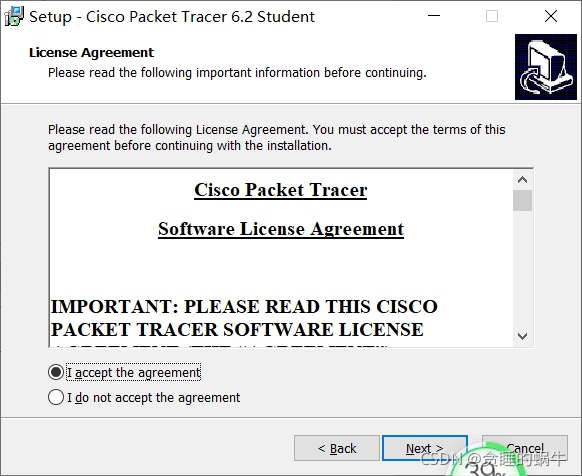
三、进入思科模拟器(Cisco Packet Tracer)软件安装位置选择界面,我们可以直接点击Next,软件会默认安装到系统C盘中。或者点击Browse(浏览),选择合适的安装位置后,再点击Next进入下一步。连续点击Next,Next
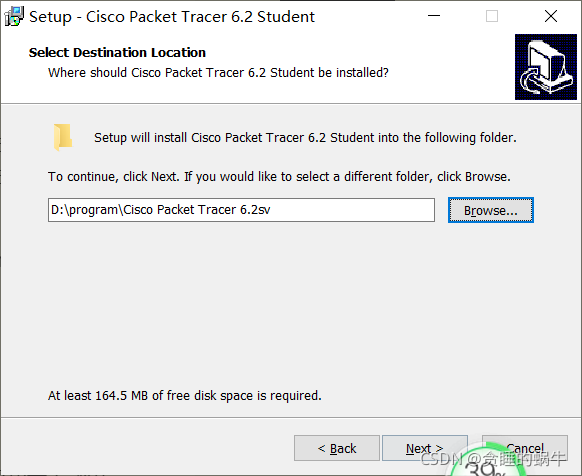
四、进入思科模拟器(Cisco Packet Tracer)软件准备安装界面,我们点击界面下方的Install(安装)选项,就可以开始安装了。安装完毕弹出Setup提示框,点击确定。
五、思科模拟器(Cisco Packet Tracer)软件安装完成,出现下图中的界面就表明已经成功安装到电脑上,我们点击界面下方的Finish(结束)选项就可以关闭安装界面打开软件使用了。
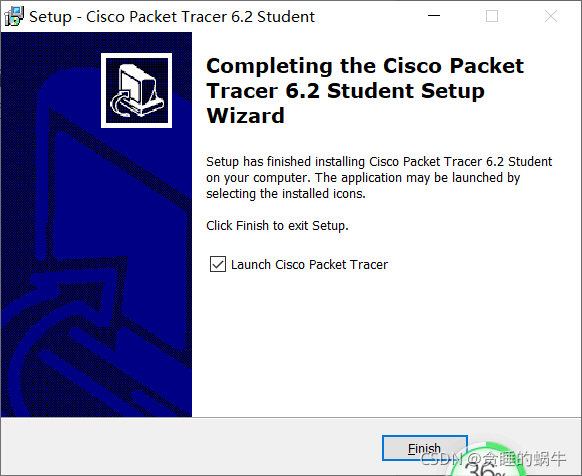
思科模拟器(Cisco Packet Tracer)常见问题
思科模拟器(Cisco Packet Tracer)怎么显示端口和设置字体大小
第一步:首先下载安装好思科模拟器(Cisco Packet Tracer)软件后,我们打开进入软件主界面,点击界面中的options选项,然后在下拉的选项中再点击preferences进入该界面。
?
第二步:进入到preferences界面后,我们在界面中的interface选项卡中勾选always show port labels 选项,勾选完成。
?
第三步:进入到preferences界面后,我们在界面中的点击界面中的Font选项,进入该界面。?
第四步:将CLI-Courier New 中的8改成20,点击Apply,然后就可以关闭preferences设置界面了就完成显示端口和命令行字体变大。
